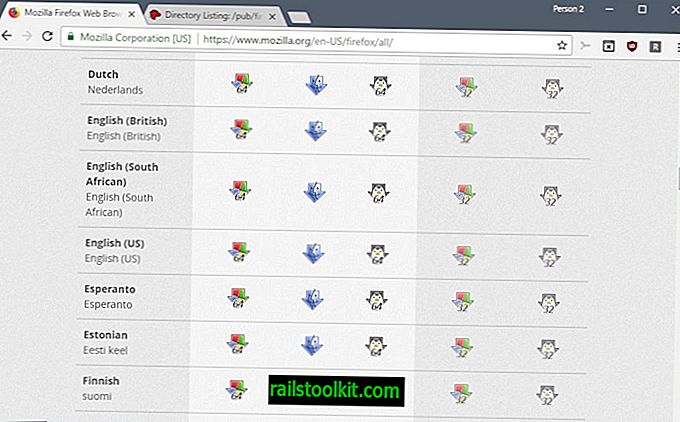Microsoft tutvustas kasutajakonto juhtimist Windows Vistas nii, et see sattus paljude süsteemi kasutajate närvidesse, kuna operatsioonisüsteemi kasutajaid pommitati väga palju viipasid. Pärast seda on UAC käitumist parandatud; märgatavalt vähenes viibade arv, mida kasutajad arvutisüsteemiga töötades saavad.
Käitumist pole siiski liiga optimeeritud. Näiteks saate UAC-viipasid isegi siis, kui olete sisse logitud administraatori kontoga, mis kogenud kasutajatele, kes teavad, mida nad teevad, ei pruugi üldse meeldida.
Paljud Windowsi kasutajad ei tea, et vaikekäitumist on võimalik muuta. Windowsi registris on kaks võtit, mis määravad administraatorite ja tavakasutajate UAC-käitumise.
Esmalt peate avama Windowsi registri, et kontrollida, kuidas võtmeid teie süsteemis konfigureeritakse:
- Kasutage Windows-R, et kuvada süsteemis käivituskast. Sisestage regedit ja vajutage registri laadimiseks sisestusklahvi. Saate UAC-viiba, millega peate nõustuma.
- Liikuge külgriba kaustastruktuuri abil järgmisele teele: HKEY_LOCAL_MACHINE \ SOFTWARE \ Microsoft \ Windows \ CurrentVersion \ Policies \ System

ConsentPromptBehaviorAdmin
See võti määratleb süsteemiadministraatorite kasutajakonto juhtimise käitumise. Vaikeväärtus on seatud kiirele, kuid selleks pole vaja mandaadi sisestamist. Siin on kõik võimalikud väärtused:
- 0 : väärtus 0 võimaldab administraatoritel teostada toiminguid, mis nõuavad tõstmist ilma nõusolekuta (tähendab viipasid) või mandaati (autentimine).
- 1 : väärtus 1 nõuab administraatorilt kasutajanime ja parooli sisestamist, kui toimingud nõuavad turvalisel töölaual kõrgendatud õigusi.
- 2 : väärtus 2 kuvab UAC-viiba, mis tuleb turvalisel töölaual lubada või keelata. Autentimist pole vaja.
- 3 : mandaatide sisestamise väärtus on 3.
- 4 : väärtus 4 palub nõusolekut, kuvades UAC-viiba.
- 5 : vaikeväärtus 5 küsib nõusolekut mitte-Windowsi kahendkoodide jaoks.
ConsentPromptBehaviorUser
- 0 : väärtus 0 keelab automaatselt kõik toimingud, mis vajavad tavakasutajate poolt kõrgemaid õigusi.
- 1 : väärtus 1 kuvatakse viip sisestada administraatori kasutajanimi ja parool, et turvatud töölaual kõrgendatud õigustega toimingut teostada.
- 3 : vaikeväärtus 3 palub turvalisel töölaual mandaate sisestada.
Muudatused peaksid jõustuma viivitamata. Võite näiteks seada administraatori käitumise väärtuseks 0, nii et ühtegi viipa ei kuvata, ja kasutaja käitumist väärtuseks 0, et takistada neil käivitamast toiminguid, mis nõuavad kõrgendatud õigusi.
Lisaklahvid on saadaval, siin on neist kiire ülevaade:
- Funktsiooni EnableInstallerDetection väärtuseks 1 seatakse kõikides Windowsi versioonides, välja arvatud Enterprise, kus see on seatud nullile 0. See määrab, kas rakenduste installid nõuavad tõusu (0 keelatud, 1 lubatud).
- PromptOnSecureDesktop määrab, kas UAC-viipasid kuvatakse turvalisel töölaual (1, vaikimisi) või mitte (0). Kui see keelatakse, vabaneb täisekraanil kuvatav viip.
- FilterAdministratorToken on vaikimisi keelatud (0), kuid selle saab seada väärtusele (1), mis nõuaks kasutajalt toimingute kinnitamist, mis nõuavad privileegide tõstmist.
- Luba UIADesktopToggle on vaikimisi keelatud (0). See määrab, kas UIAccessi rakendused saavad ilma turvalise töölauata kiirendada tõusu. UIAccessi rakendused on digitaalselt allkirjastatud ja töötavad ainult kaitstud radadelt (programmifailid, programmifailid (x86) ja system32). Selle seadistamine väärtusele (1) lubab seda.
- EnableSecureUIAPaths on vaikimisi lubatud (1). Kui see on keelatud (0), võimaldab UIAccess-rakendusi käivitada mitteturvalistest kohtadest.
- ValidateAdminCodeSignatures on vaikimisi keelatud (0). Kui see on lubatud (1), jõustab PKI sertifitseerimistee valideerimise käivitatavatele failidele enne, kui neil lubatakse käitada.
- EnableLUA on vaikimisi lubatud (1). Kui see on keelatud (0), keelatakse administraatori kinnitusrežiim ja kõik seotud UAC-i poliitika sätted.
- EnableVirtualization lubatud (1) vaikimisi, mis suunab rakenduse kirjutamisvead töö ajal määratletud kasutaja asukohtadesse. Rakendused, mis kirjutavad andmeid kaitstud kohtadesse, ebaõnnestuvad (0%).
Lisateave iga seade ja nende vastavate rühmapoliitika sätete kohta on saadaval Microsofti veebisaidil Technet.